I přesto, že je operační systém macOS považován oproti konkurenci za velmi stabilní a svým způsobem i bezchybný, tak může čas od času dojít k nějakému selhání. V případě, že na Macu či MacBooku selže aplikace, tak je postup jejího restartování velmi jednoduchý – stačí ve spodním docku na aplikaci klepnout pravým tlačítkem (dvěma prsty) a zvolit možnost Vynutit ukončení. Pak stačí aplikaci znovu zapnout. Co ale dělat, když se v rámci macOS zasekne celý Finder, a vy nejste schopni žádným způsobem pracovat s okny systému? Existuje hned několik způsobů, které můžete využít. Pojďme se na ně společně podívat v tomto článku.
Mohlo by vás zajímat

Co dělat, když na Macu zamrzne Finder
Pokud v rámci macOS zamrzne Finder, tak ve většině případech zamrzne i dock společně s menu barem (horní lištou). V tomto případě tedy nelze pro resetování Finderu dock či menu bar využít. Existují dva způsoby, které můžete pro resetování Finderu využít – pojďme se na ně podívat.
Resetování klávesovou zkratkou
Někteří uživatelé macOS ani netuší, že se v tomto systému nachází jakýsi „správce úloh“ z konkurenčního operačního systému Windows. Právě v tomto správci úloh můžete Finder vcelku jednoduše resetovat. Pro spuštění správce úloh stiskněte na klávesnici kombinaci kláves Command + Option + Escape. Jakmile tuto klávesovou zkratku stisknete, tak se otevře nové okno se všemi aktivními úlohami. Zde poté označte Finder a v pravém dolním rohu klepněte na tlačítko Spustit znovu. Tímto se Finder restartuje a vy byste měli být schopni jej opět bez problémů začít používat.
Resetování pomocí Terminálu
Finder můžete v rámci macOS jednoduše resetovat také pomocí Terminálu. V tomto případě pomocí klávesové zkratky Command + mezerník vyvolejte Spotlight, ve kterém vyhledejte Terminál a stiskněte klávesu Enter. Poté, co se otevře okno této aplikace, tak si zkopírujte tento příkaz:
killall Finder
Po zkopírování příkazu se přesuňte zpět do okna Terminálu, příkaz zde vložte, a poté stiskněte Enter. Poté dojde k probliknutí obrazovky a Finder se tímto jednoduše restartuje.
V případě, že vám ani jeden z výše uvedených postupů pro restartování Finderu nepomohl, tak to vypadá, že došlo k nějakému většímu problému. V tomto případě bude nutné operační systém macOS ručně „natvrdo“ restartovat. Toho docílíte tak, že po dobu cca 10 sekund podržíte zapínací tlačítko na vašem Macu či MacBooku.

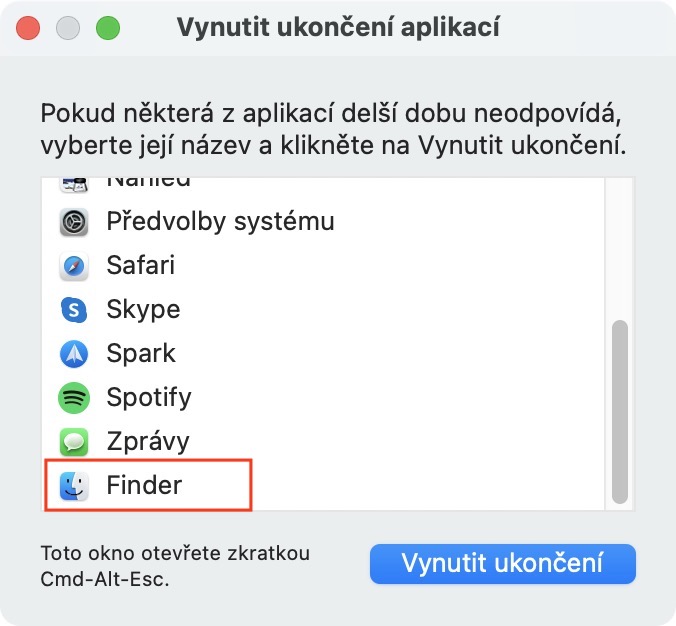
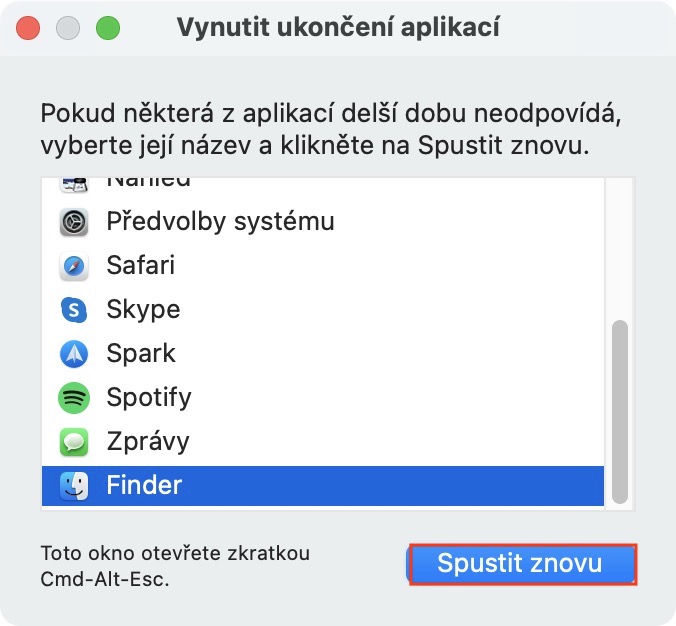
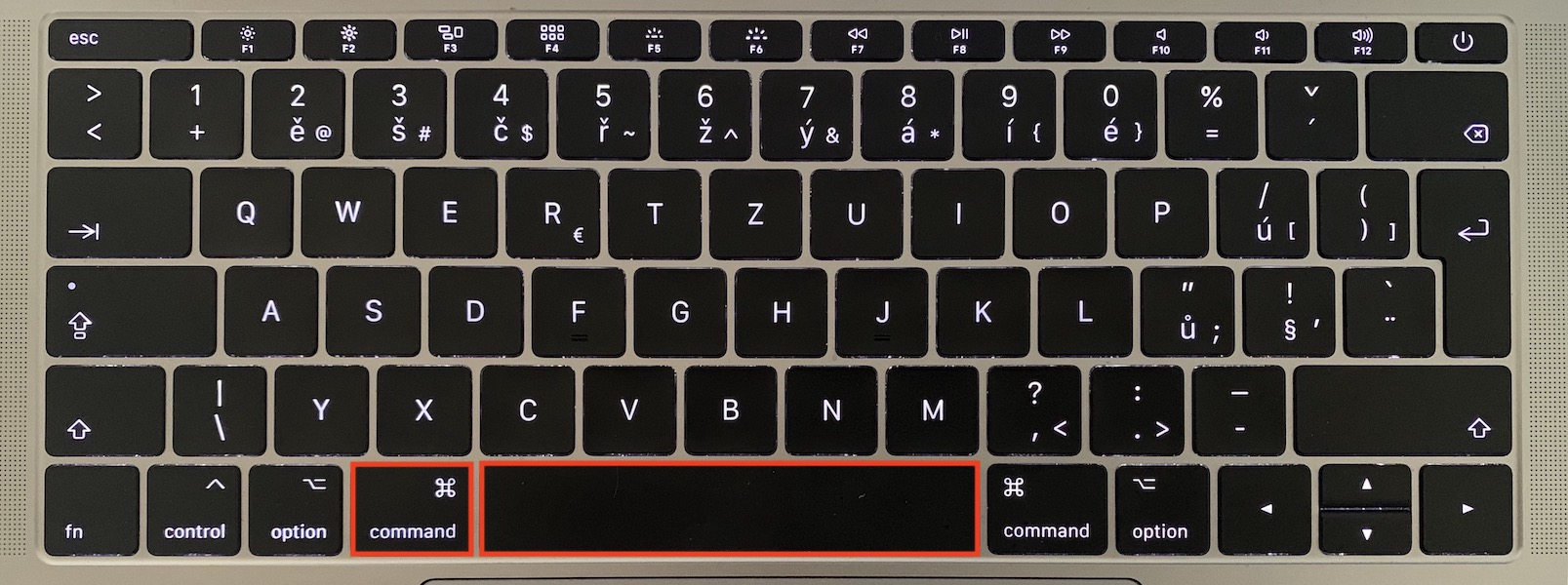
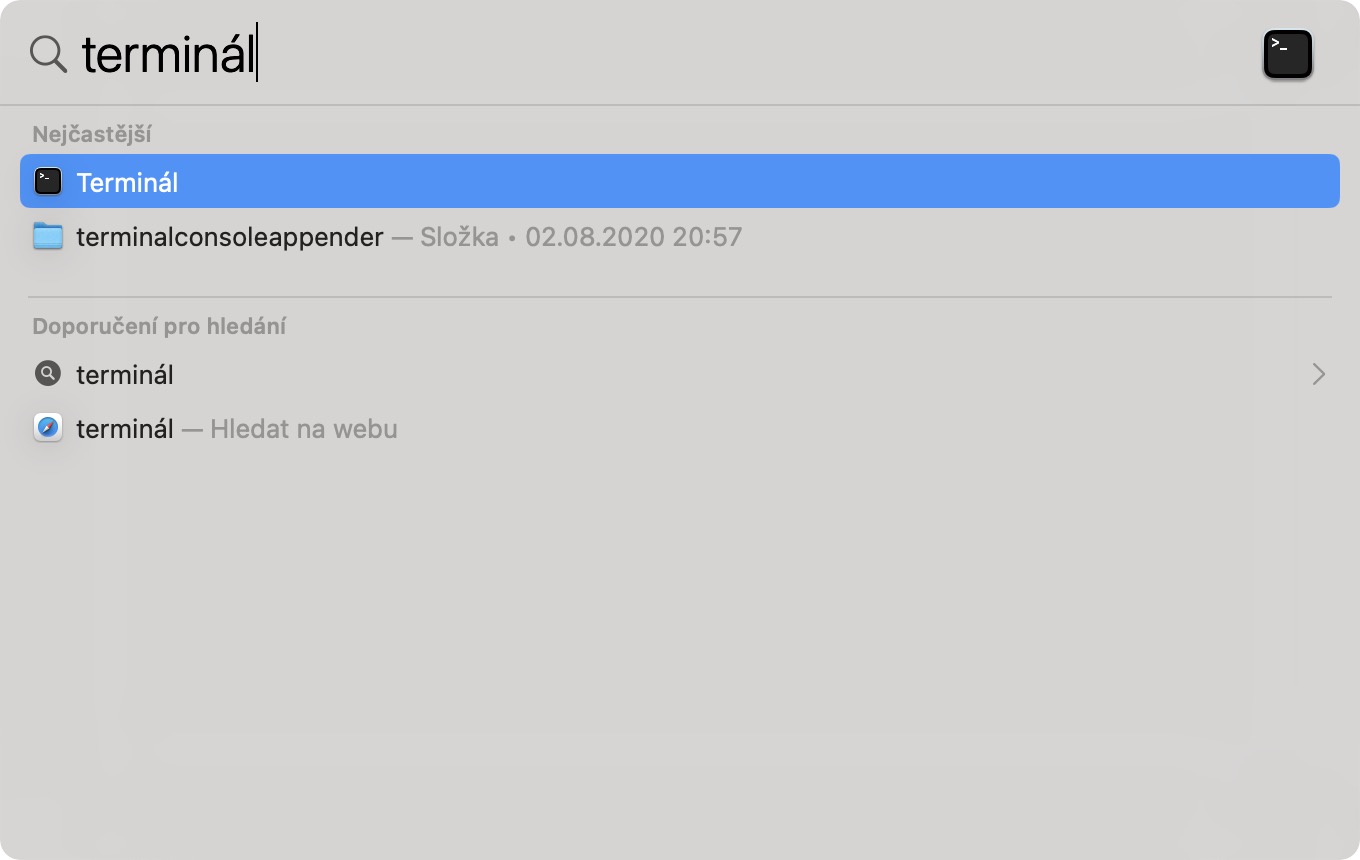
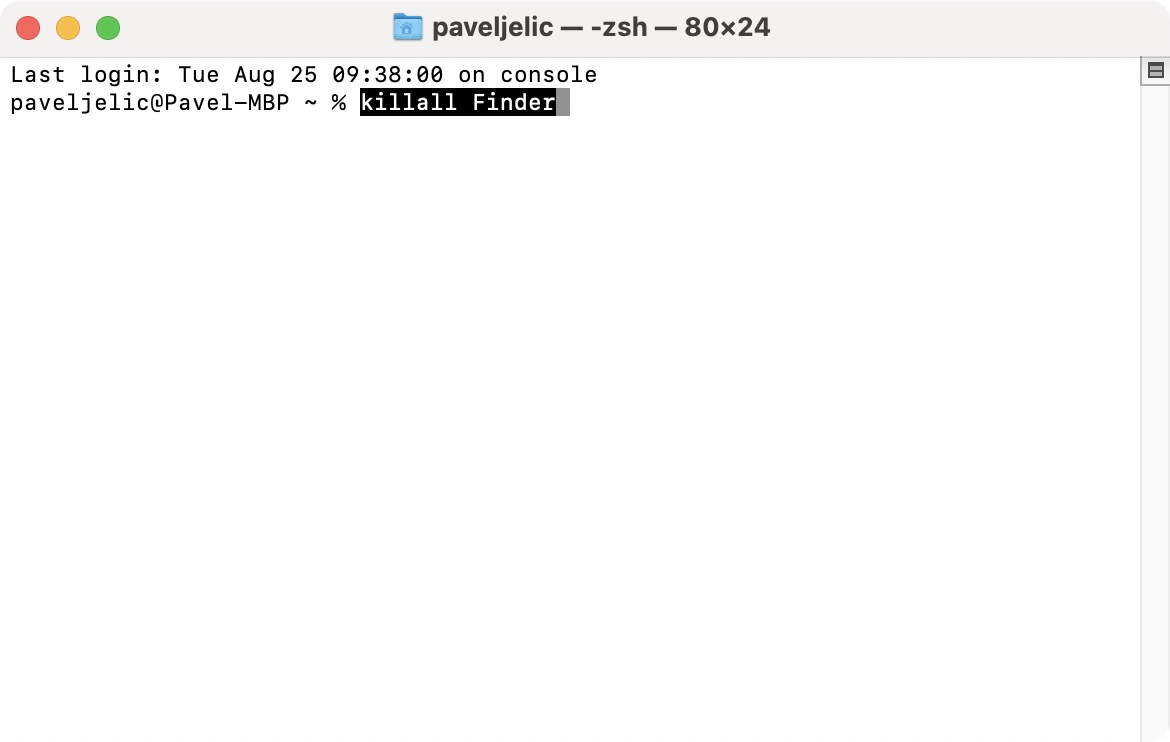



Finder nezamrza a pokud si myslite, ze jste neco takoveho videli, tak to byl meteorologicky balon.